
L’exclamation du titre annonce déjà le sujet de l’article : non seulement Twitter a mis un terme il y a quelques mois à son application pour Mac, mais des limites ont été imposées au fonctionnement des applications tierces. Cependant, à moins de consulter et d’alimenter votre compte Twitter en vous y connectant sur un navigateur, l’usage d’une application reste nécessaire. Après mes observations sur l’évolution des applications Twitter, je présente ici quelques applications aujourd’hui disponibles — en tout cas tant que de nouvelles initiatives prises par Twitter ne les empêchent pas d’exister…
Je m’occupe d’une demi-douzaine de comptes Twitter : mon compte personnel et d’autres comptes liés à des activités ou structures spécifiques. À l’instar d’autres réseaux sociaux, je considère Twitter comme un relais d’informations que je publie ou souhaite partager — même si je dois dire que, pour les sites dont je suis le rédacteur responsable, un post sur Facebook vaut beaucoup plus de visites qu’une mention dans un fil Twitter. Tout dépend, bien sûr, du nombre d’abonnés : la logique est différente pour des comptes Twitter qui ont des centaines de milliers de followers.
L’évolution de Twitter et des applications tierces :
quelques pas en arrière ?
Je n’avais jamais ressenti le besoin d’utiliser une application tierce sur mon Mac de bureau ou sur mon iPhone pour gérer mes comptes Twitter : les applications de Twitter remplissaient parfaitement leur fonction. Si c’est toujours le cas pour l’application native de Twitter sur mon iPhone, je ne peux plus dire cela sur mon Mac.
En effet, au premier trimestre 2018, Twitter a tout simplement décidé de suspendre son application pour Mac, avec un mois d’avertissement seulement. Un jour, le contenu de l’application est devenu vide : le contenu du fil de chaque compte reste blanc, de même que les notifications. Il reste seulement possible de voir les messages reçus avant la suspension. Donc, nous pouvons faire une croix sur l’application native de Twitter pour Mac, une décision que je déplore et que je trouve incompéhensible.
J’ai donc décidé d’explorer les autres solutions pour Mac. J’en ai installé plusieurs dès le mois de mars, en achetant celles qui étaient payantes, avec l’idée de vous proposer un comparatif et de partager mes recommandations. Mais je retardais sans cesse le moment de communiquer mon verdict, car j’avais encore des hésitations et j’attendais de possibles améliorations de l’une ou l’autre application qui lui aurait permis de se détacher du peloton.
Bien sûr, chacune de ces applications remplit les fonctions essentielles pour une utilisateur de Twitter : elles permettent d’afficher un ou plusieurs comptes, de parcourir un fil Twitter, de rechercher des tweets ou des comptes, et bien entendu d’écrire des tweets. Chacun a son usage de Twitter, mais j’attends pour ma part d’une application qu’elle m’offre deux fonctions importantes :
- d’une part, il est commode qu’un fil Twitter soit mis automatiquement à jour en temps réel, du moment que le message le plus récent du fil se trouve au sommet ; ce n’est pas toujours nécessaire, mais c’est pratique si l’on veut suivre l’évolution du fil en temps réel, par exemple dans une situation d’actualité brûlante ;
- d’autre part, il est important de pouvoir obtenir un panorama des notifications — pas seulement les mentions de mon identifiant Twitter, mais aussi les retweets ou les nouveaux abonnés.
Les applications tierces offraient la première fonction. En outre, plusieurs d’entre elles proposaient une palette plus ou moins large des notifications, sans inclure toutes celles que je voulais, mais l’une s’en rapprochait.
Je parle cependant au passé. En effet, par suite d’une décision de Twitter, depuis la seconde quinzaine du mois d’août 2018, le streaming disparaît : les fils d’actualité Twitter ne sont plus mis à jour instantanément. Certaines applications Twitter se sont déjà adaptées à la nouvelle règle (Tweetbot et Twiterrific), tandis que la mise à jour permanente continue de fonctionner pour d’autres (TweetDeck, Janetter Pro), mais l’avenir de cette fonction semble très compromis si l’on en croit l’annonce faite par Twitter : ce n’est sans doute qu’une rémission. Quant aux notifications, il ne reste plus que les mentions ! Plus possible d’obtenir sur des applications tierces la liste des retweets ou des nouveaux abonnés !
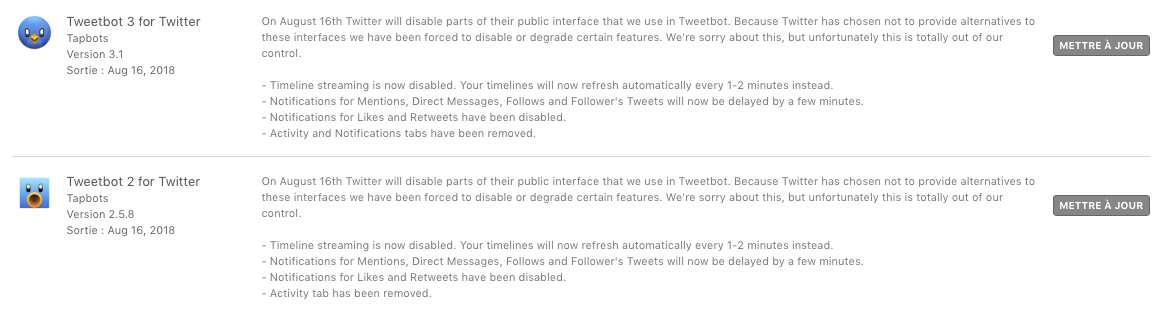
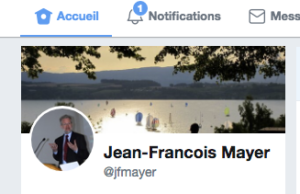 Si vous voulez continuer d’accéder à ces fonctions, vous pouvez trouver toutes les notifications soit en accédant à votre compte Twitter dans un navigateur, soit en utilisant l’application pour iPhone. Inutile de dire que, si vous avez plusieurs comptes, passer de l’un à l’autre dans le navigateur est une opération fastidieuse, à moins de garder plusieurs fenêtres ouvertes en même temps. C’est plus simple d’utiliser l’application pour iPhone.
Si vous voulez continuer d’accéder à ces fonctions, vous pouvez trouver toutes les notifications soit en accédant à votre compte Twitter dans un navigateur, soit en utilisant l’application pour iPhone. Inutile de dire que, si vous avez plusieurs comptes, passer de l’un à l’autre dans le navigateur est une opération fastidieuse, à moins de garder plusieurs fenêtres ouvertes en même temps. C’est plus simple d’utiliser l’application pour iPhone.
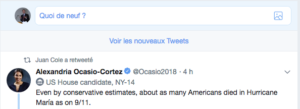 Quant à la mise à jour permanente en temps réel, ce n’est pas possible dans la fenêtre en ligne de Twitter ou dans l’application iPhone : il faut cliquer sur « voir les nouveaux tweets ». Une fonction très utile que remplissaient des applications tierces a ainsi disparu, par décision de Twitter. À noter que Tweetbot et Twiterrific — qui ont déjà mis en place les nouvelles règles, comme je l’ai mentionné — ont tenté de mettre sur pied une semi-parade avec un rafraîchissement automatique toutes les deux minutes environ. Avec Janetter et TweetDeck, le rafraîchissement automatique en temps réel continue de fonctionner à l’heure où sont rédigées ces lignes, mais cela ne devrait pas durer, je le crains…
Quant à la mise à jour permanente en temps réel, ce n’est pas possible dans la fenêtre en ligne de Twitter ou dans l’application iPhone : il faut cliquer sur « voir les nouveaux tweets ». Une fonction très utile que remplissaient des applications tierces a ainsi disparu, par décision de Twitter. À noter que Tweetbot et Twiterrific — qui ont déjà mis en place les nouvelles règles, comme je l’ai mentionné — ont tenté de mettre sur pied une semi-parade avec un rafraîchissement automatique toutes les deux minutes environ. Avec Janetter et TweetDeck, le rafraîchissement automatique en temps réel continue de fonctionner à l’heure où sont rédigées ces lignes, mais cela ne devrait pas durer, je le crains…
Le moins qu’on puisse dire, c’est que Twitter ne facilite ni la vie des développeurs d’applications tierces ni celle des utilisateurs de Twitter. Je dois dire que cela m’inciterait plutôt à réduire qu’à intensifier mon utilisation de Twitter.
Mais puisqu’il n’y a plus d’application native sur Mac, il vaut quand même la peine de présenter rapidement ce qui existe, d’autant plus que tout utilisateur n’a probablement pas les mêmes besoins que les miens. J’ai pris en considération quatre applications, à laquelle il faut ajouter la variante d’une d’entre elles. Toutes sont adaptées à la gestion de comptes multiples. Deux mettent particulièrement l’accent sur les comptes multiples en proposant par défaut une fenêtre offrant un panorama de plusieurs comptes ; mais on peut ouvrir aussi plusieurs fenêtres simultanées dans les deux autres applications, si on le désire, même si elles sont avant tout conçues par défaut pour passer d’un compte à l’autre aisément.
Notons que l’anglais est la langue de base de toutes ces applications. Si cela n’en restreint pas l’utilisation aux anglophones, en revanche quelques notions d’anglais seront bien utiles pour les préférences et réglages, afin de conformer au mieux l’application par rapport à vos besoins.
En outre, trois des quatre applications sont payantes, en tout cas si l’on souhaite en utiliser toutes les possibilités. J’indiquerai pour chacune son prix actuel.
Je précise également que les trois premières applications (Tweetbot, Twitterrific et Janetter) sont également disponibles en version iPhone / iPad et sont tous deux assez réussis (avec une légère préférence pour Twitterrific peut-être, qui me semble avoir une nuance de lisibilité supplémentaire). Mais l’application native de Twitter pour iPhone restant fonctionnelle, c’est pour l’instant elle que j’utilise le plus souvent sur ce support.
Tweetbot
Avant les récentes mesures imposées par Twitter, Tweetbot (v. 3.1, $ 9,99), un produit de Tapbots, était très près d’atteindre le niveau de ce que je considérais comme la parfaite solution pour Twitter. Malheureusement, les mesures de Twitter ont obligé Tweetbot à ne conserver que les mentions du compte dans les notifications et à renoncer au rafraîchissement en temps réel. On l’a bien compris, ils n’en sont pas responsables. Et je dois dire que c’est l’application que j’utilise le plus souvent sur mon Mac.
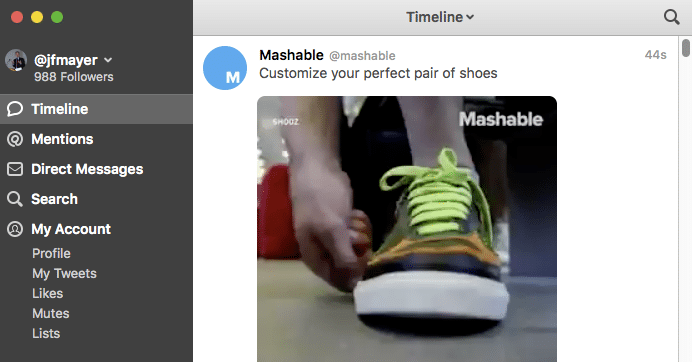
Deux options pour le thème : clair ou sombre. Je reconnais que la version sombre est particulièrement élégante, mais, comme pour les autres, je trouve que la version claire reste la plus commode pour la lisibilité : c’est celle que j’utilise pour les captures d’images qui accompagnent cet article.
Il est possible d’ouvrir plusieurs colonnes dans un compte de façon astucieuse, en tirant vers la droite la petite pastille bleue qui s’affiche discrètement en bas à gauche de la fenêtre Tweetbot. Cela permet d’afficher en parallèle une colonne avec le fil d’actualité (timeline), une colonne avec votre compte et/ou vos propres tweets, une autre colonne encore avec la recherche ou les messages reçus : tous les outils nécessaires pour une gestion optimale du compte.

Mais elle est aussi utilisable pour plusieurs comptes, comme l’était l’application Twitter native (qui présentait le petit avantage d’avoir une liste des comptes toujours visibles dans la barre de gauche, donc un clic en moins): soit en passant d’un compte à l’autre (une petite flèche à côté du compte actif permet d’afficher les autres identifiants disponibles), soit en ouvrant une fenêtre pour chaque compte, si vous avez de la place sur votre écran (les autres applications présentées dans cet article permettent bien sûr aussi l’ouverture de fenêtres multiples). Sauf si vous tenez à bénéficier d’une vue panoramique et simultanée de vos différents comptes (dans ce cas, allez voir TweetDeck ou Tweeten, à la fin de cet article), Tweetbot pourrait bien être l’application qui correspondra à vos besoins.
Je ne suis pas le seul à être convaincu par Tweetbot : pour une présentation plus détaillée (en anglais), avec un plus grand nombre de captures d’écran pour illustrer les différentes fonctions, vous pouvez l’article du Sweet Setup, « The best Twitter client for Mac : Tweetbot 3″.
Twitterrific
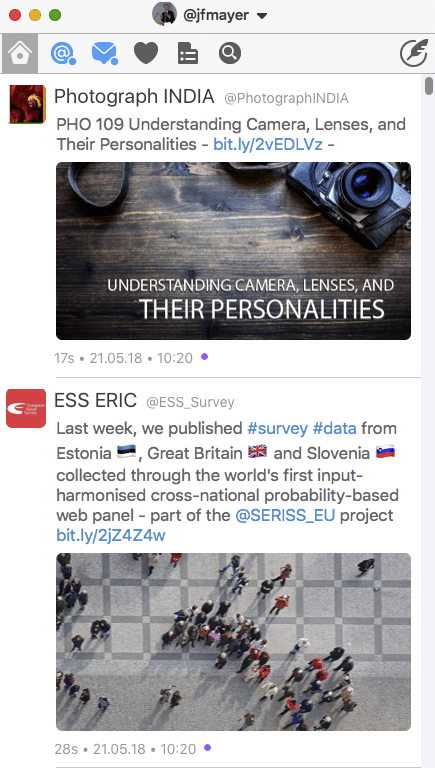 Développée par Iconfactory, Twitterrific (v. 5.3.4, $ 7,99) était au départ l’application qui me séduisait le plus, en raison sans doute de sa grande proximité avec la défunte application native de Twitter pour Mac. Et elle reste un choix tout à fait acceptable pour qui souhaite avoir une seule fenêtre tout en sautant facilement d’un compte à l’autre, grâce à un menu déroulant au somme. Lors des changements de fenêtre, Twitterrific est un rien plus rapide que Tweetbot pour l’affichage du nouveau contenu. Ces changement s’opèrent en utilisant la liste déroulante au sommet.
Développée par Iconfactory, Twitterrific (v. 5.3.4, $ 7,99) était au départ l’application qui me séduisait le plus, en raison sans doute de sa grande proximité avec la défunte application native de Twitter pour Mac. Et elle reste un choix tout à fait acceptable pour qui souhaite avoir une seule fenêtre tout en sautant facilement d’un compte à l’autre, grâce à un menu déroulant au somme. Lors des changements de fenêtre, Twitterrific est un rien plus rapide que Tweetbot pour l’affichage du nouveau contenu. Ces changement s’opèrent en utilisant la liste déroulante au sommet.
Trois thèmes sont disponibles : clair, sombre et noir. Comme pour d’autres applications, un double clic sur le symbole Home en haut à gauche vous permet de vous transporter au tweet le plus récent sur votre liste. Un petit chiffre d’affichant au sommet de la liste à droite (si vous n’y êtes pas déjà) vous permet de savoir combien de tweets plus récents vous attendent au-dessus de celui qui s’affiche dans l’application.
En cliquant sur un tweet, vous faites apparaître les options de réponse, de retweet, de like…
Les versions récentes montrent un développement actif de l’application, avec une modernisation de son apparence. À l’usage, cependant, je suis plus convaincu dans l’ensemble pas Tweetbot, mais c’est une question de goût et d’affinité.
Un élément objectif, cependant : depuis les modifications imposées par Twitter à partir de la mi-août 2018, le rafraîchissement du fil Twitter se fait plus difficilement avec Twitterrific qu’avec Tweetbot. Twitterrific affiche certes le nombre de nouveaux tweets dans le fil, mais sans vous conduire automatiquement au sommet de la liste avec le tweet le plus récent.
Janetter
Janetter Pro (v. 4.4.0, $ 4,99, semble actuellement indisponible dans certains pays, dont le magasin suisse d’Apple) est une application développée au Japon, et cela se voit : le design a quelque chose d’un peu exotique, à commencer par les nombreux thèmes entre lesquels l’utilisateur peut choisir. Disons que la sensibilité esthétique japonaise diffère un peu de la nôtre. Plusieurs langues sont proposées pour cette application, à la différence des autres, mais pas le français.
Après plusieurs tests, parmi les multiples choix de présentation proposés, ce n’est pas — dans ce cas-ci — la version claire qui emporte l’adhésion, mais l’option métal : pas seulement du point de vue d’un bon contraste des couleurs, mais aussi de meilleure lisibilité des textes. L’utilisateur s’y retrouve mieux.
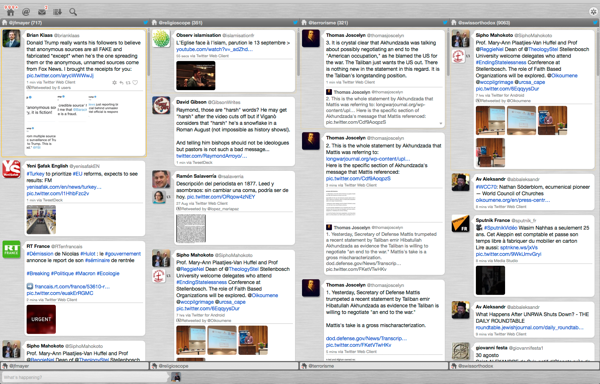
Comme l’application qui suit, Janetter est pensée pour l’usage multicomptes. Des colonnes parallèles permettent de suivre plusieurs comptes en même temps — pas seulement les actualités, mais aussi, si on le souhaite, les mentions et les messages en colonnes séparées.
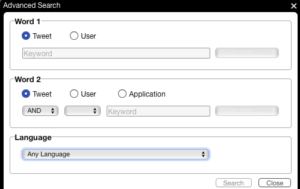 Si l’on n’affiche pas déjà le message le plus récent du fil Twitter, au sommet de chaque colonne un petit menu déroulant permet de passer instantanément au dernier tweet, ou au premier des tweets non lus. Relevons aussi la présence d’une fonction de recherche avancée, dont il ne me semble pas avoir trouvé l’équivalent dans d’autres applications pour Twitter.
Si l’on n’affiche pas déjà le message le plus récent du fil Twitter, au sommet de chaque colonne un petit menu déroulant permet de passer instantanément au dernier tweet, ou au premier des tweets non lus. Relevons aussi la présence d’une fonction de recherche avancée, dont il ne me semble pas avoir trouvé l’équivalent dans d’autres applications pour Twitter.
Dans les réglages, il est possible de garder activé en permanence un espace pour écrire des tweets au bas de la fenêtre : très commode, et le passage d’un compte à l’autre est instantané : c’est commode si l’utilisateur est très actif et poste en passant fréquemment d’un compte à un autre. (Bizarrement, cet espace continue d’afficher le nombre de 140 comme maximum de caractères autorisés pour un tweet.)
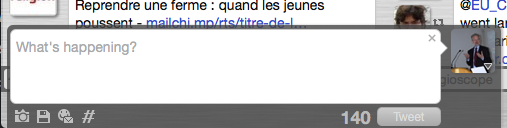
Par rapport aux autres applications présentées ici, Janetter n’est pas celle qui a l’allure la plus moderne. Elle peut intéresser certains utilisateurs ayant besoin d’une gestion multicomptes. Il reste à voir ce qu’annonce sa disparition de plusieurs magasins Apple. Ce n’est sans doute pas celle sur laquelle je miserais le plus à long terme.
TweetDeck (et son dérivé Tweeten)
Cela dit, il est probable que la plupart des utilisateurs avec une utilisation multicomptes préféreront s’orienter vers TweetDeck (v. 4), qui présente en outre l’appréciable avantage d’être une application gratuite. La version actuelle offre un aspect très clair et très moderne. Si TweetDeck n’offre pas autant de possibilités de paramétrages que Janetter, elle n’en reste pas moins très convaincante et propose plus sur d’autres plans : par exemple, au bas de chaque tweet, un simple clic permet de faire apparaître une riche série d’options.
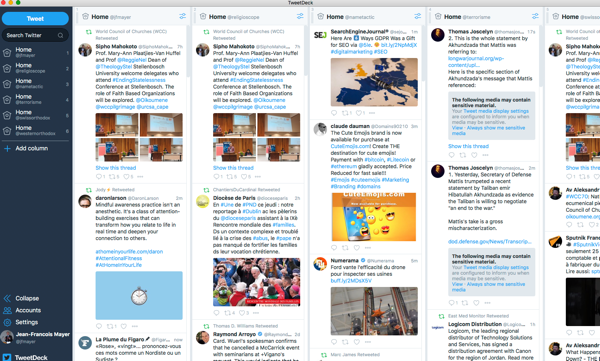
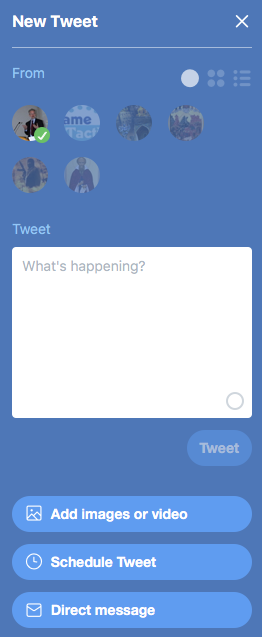 Le principe de l’application est d’avoir un compte maître, auquel peuvent être associés autant d’autres comptes qu’on le désire. Il suffit de cliquer ensuite en haut à gauche sur « Tweet » pour ouvrir une fenêtre permettant de poster un tweet à partir de n’importe quel compte. La fenêtre est épurée et d’utilisation très commode. Comme pour Janetter, il est possible de la laisser ouverte en permanence, mais étant donné qu’elle occupe une colonne entière, elle prend de la place.
Le principe de l’application est d’avoir un compte maître, auquel peuvent être associés autant d’autres comptes qu’on le désire. Il suffit de cliquer ensuite en haut à gauche sur « Tweet » pour ouvrir une fenêtre permettant de poster un tweet à partir de n’importe quel compte. La fenêtre est épurée et d’utilisation très commode. Comme pour Janetter, il est possible de la laisser ouverte en permanence, mais étant donné qu’elle occupe une colonne entière, elle prend de la place.
Même si TweetDeck est pensé d’abord pour un usage multicomptes, rien n’interdit bien entendu de l’utiliser avec un seul compte aussi, surtout en ces temps d’incertitudes autour des applications tierces pour Twitter. Puisqu’elle est gratuite, l’utilisateur ne prend aucun risque, même si quelque future décision de Twitter devait entraîner un downgrade…
Il existe aussi une sobre application construite sur TweetDeck : elle s’appelle Tweeten (v. 4.6.1) et est également gratuite. Elle affirme proposer une expérience plus nette et plus intuitive que TweetDeck. Cette affirmation était entièrement justifiée avant la version 4 de TweetDeck. Avec la version actuelle, en revanche, la différence est moins notable. Quoi qu’il en soit, nul doute que Tweeten présente une belle interface, à la fois claire et soignée jusque dans la présentation des préférences : certains utilisateurs pourront donc être convaincus de l’utiliser au lieu de TweetDeck.
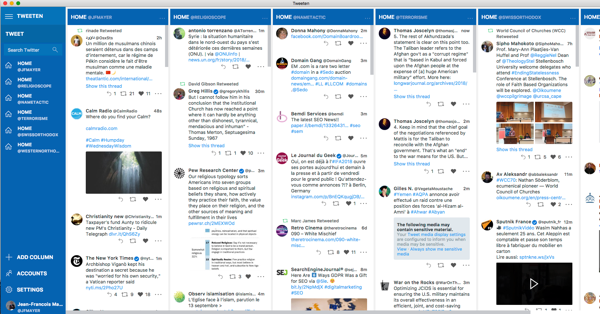
Tweeten vous attirera en tout cas si vous êtes amateur de GIF animés : la fenêtre de rédaction intègre en effet une section de recherche de GIF, à partir de mots dans n’importe quelle langue d’ailleurs. Je ne suis pas vraiment utilisateur de GIF animés, mais j’ai testé et cela fonctionne très bien.
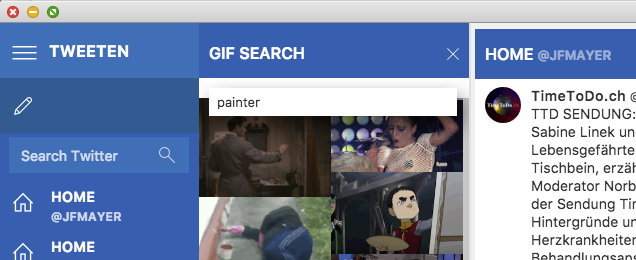









Laisser un commentaire